티스토리 뷰


네트워크 공유하는 방법 네트워크 공유폴더 연결 만들기 찾기 방법, 네트워크 공유하기 공유폴더를 공유하는 방법 같은 경우 우선 공유할 폴더를 마우스 우클릭한다. 그리고 목록이 펼쳐지면 여기에서는 속성 항목을 선택해 들어가주면 되겠다.


해당 폴더의 속성 팝업창이 뜨면 여기에서는 상단에 위치하고 있는 보안 탭을 선택해 넘어간다. 그리고 보안 탭 페이지에서는 편집 버튼을 한번 클릭해주면 되겠다.


보안 탭 페이지에서 편집 버튼을 누르면 해당 폴더의 사용 권한 팝업창이 나타나며 그대로 그룹또는 사용자 이름 부분 추가 버튼을 눌러준다. 그리고 사용자 또는 그룹 선택 팝업창이 뜨면 선택할 개체 이름 입력란체 everyone 입력 후에 확인 버튼을 눌러준다.


그룹 또는 사용자 이름 목록에 everyone이 추가됐다면 해당 항목 선택 후에 하단 사용 권한 목록에서 모든 권한 허용 항목을 체크하고 하단 확인 버튼을 눌러준다. 그리고 속성 팝업창으로 다시 돌아오면 상단 공유 탭을 선택하고 하단 암호 보호 부분에 위치하고 있는 네트워크 및 공유 센터 버튼을 눌러 들어가 준다.


고급 공유 설정 팝업창이 나타나면 첫번째 항목 개인 프라이빗 네트워크 목록을 펼쳐주고 위와 같이 설정한다. 그리고 바로 아래쪽에 위치한 공용 네트워크 목록을 펼쳐 위와 같이 설정을 해주면 되겠다.


마지막으로 모든 네트워크 목록을 펼쳐 위와 같이 설정하고 변경 값을 저장한다. 그리고 다시 속성 팝업창에서는 고급 공유 부분에 위치하고 있는 고급 공유 버튼을 한번 클릭해 들어가 준다.


고급 공유 팝어차잉 나타나면 여기에서는 선택한 폴더 공유 체크 박스를 체크한다. 그리고 하단 권한 버튼을 누르고 들어가 준다. 사용 권한 팝업창이 나타나면 모든 권한 체크 박스를 체크하고 아래쪽에 위치하고 있는 확인 버튼을 눌러준다.


사용 권한을 모든 권한으로 체크하고 저장했다면 고급 공유 팝업창 확인 버튼을 눌러 나가준다. 그리고 네트워크 파일 및 폴더 공유 부분에 위치하고 있는 공유 버튼을 한번 클릭하여 들어가 준다.


네트워크 액세스 팝업창이 나타나며 그대로 우측 하단에 위치하고 있는 공유 버튼을 클릭하여 준다. 절차에 따라 진행이 됐다면 위와 같이 폴더가공유됐다는 문구 확인이 가능하며 바로 다른 PC에서 해당 PC의 공유폴더로 진입이 가능하다.
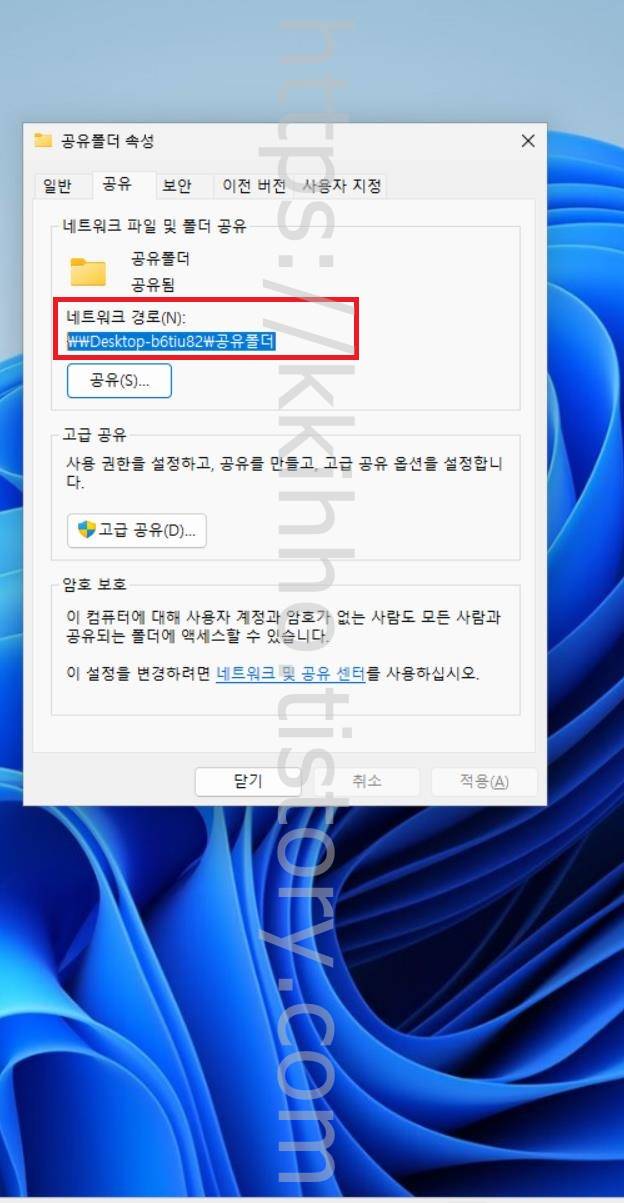

다른 PC에서 공유폴더를 설정한 PC로 진입, 공유폴더 찾기를 쉽게 진행하기 위해서는 공유폴더 네트워크 경로를 직접 입력하면 쉽게 진입이 가능하다. 그럼 여기까지 포스팅을 마치며 네트워크 공유하는 방법 네트워크 공유폴더 연결 만들기 찾기 방법에 대하여 간단하게 알아보는 시간이었다.
'IT정보' 카테고리의 다른 글
| 핸드폰 사진 복구방법 핸드폰 휴지통 삭제 복원 (0) | 2023.10.31 |
|---|---|
| 노트북 컴퓨터 이름 바꾸는 방법 이름 변경 하는법 (0) | 2023.10.31 |
| 스텐 냄비 버리는 방법 버리는법 사기 세라믹 유리 냄비 버리기 방법 (0) | 2023.10.30 |
| 이불 버리는 방법 큰 겨울 이불 솜이불 버리기 버리는법 폐기 (0) | 2023.10.30 |
| 선풍기 버리는 방법 버리는법 업소용 스탠드 선풍기 폐기물 스티커 가격 (0) | 2023.10.30 |
